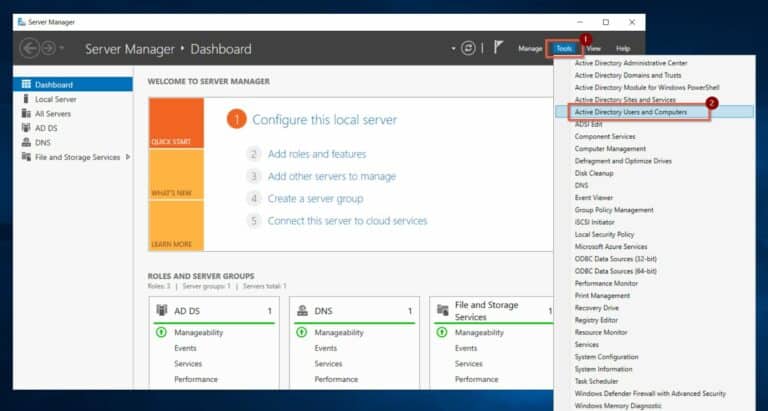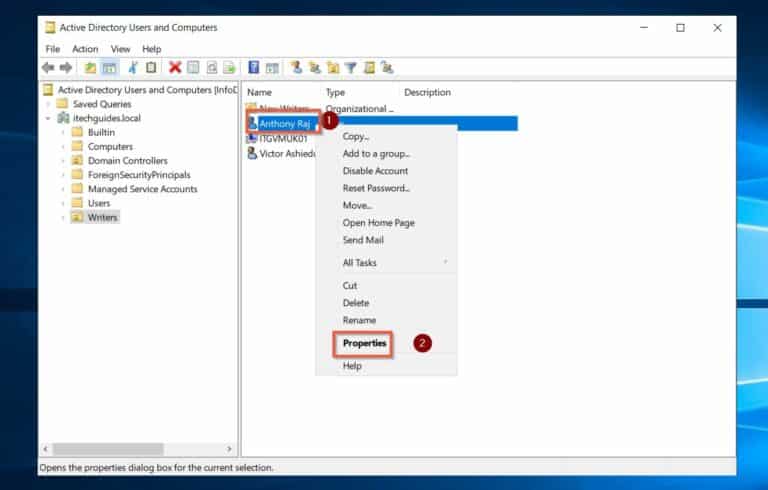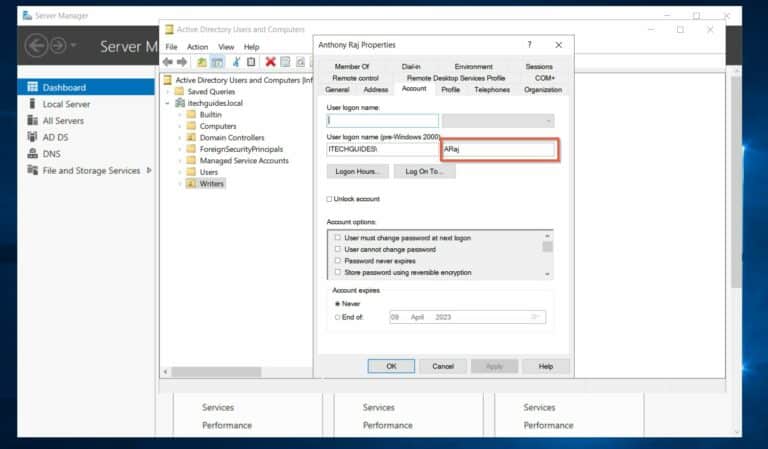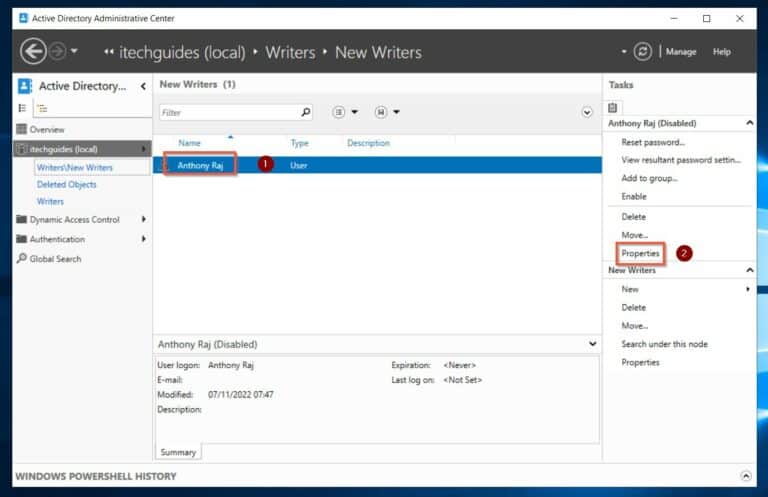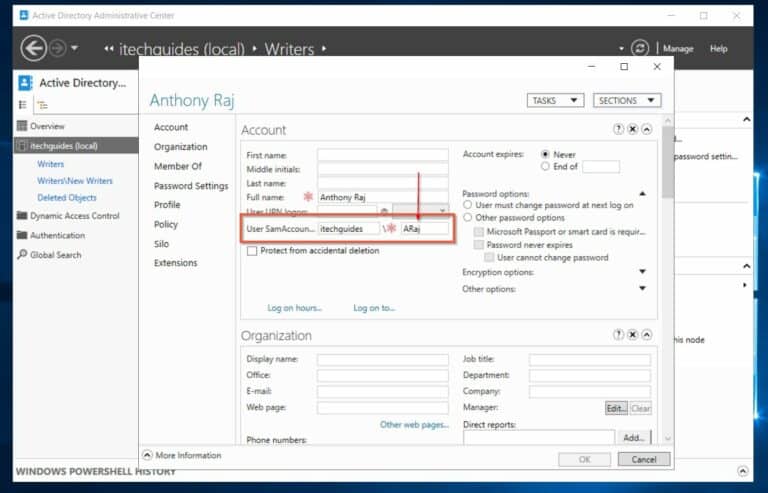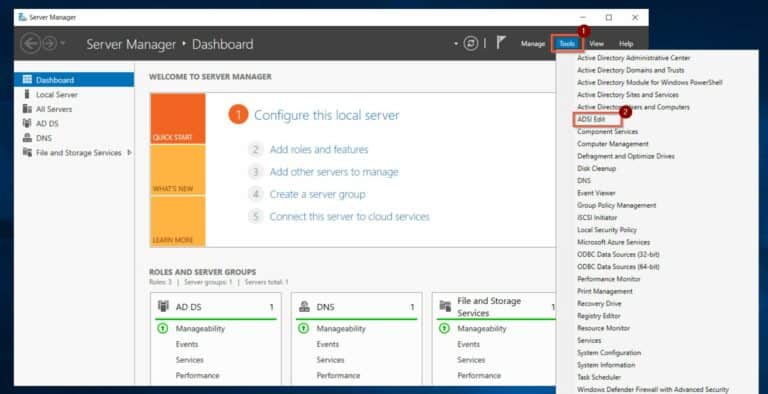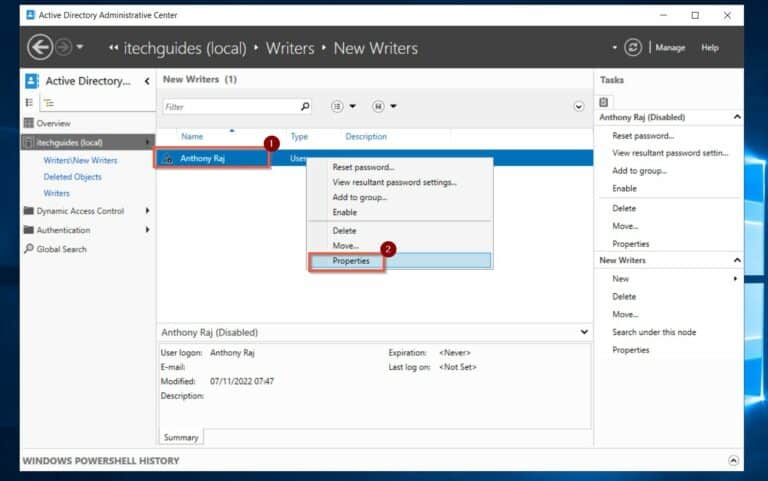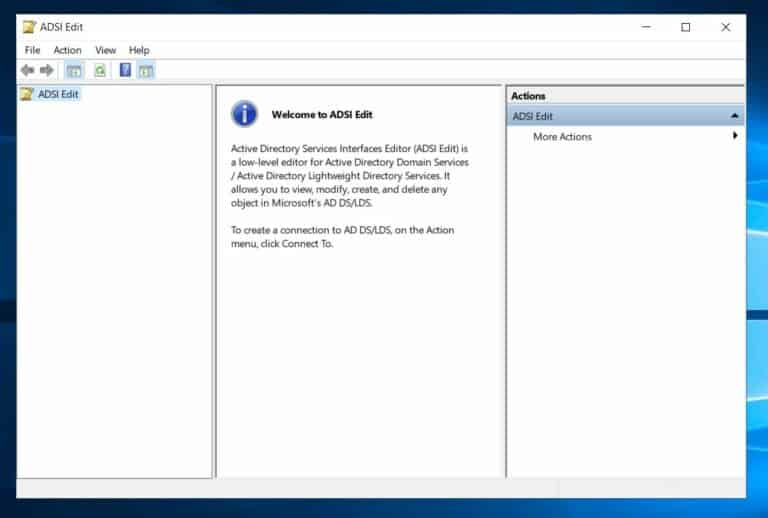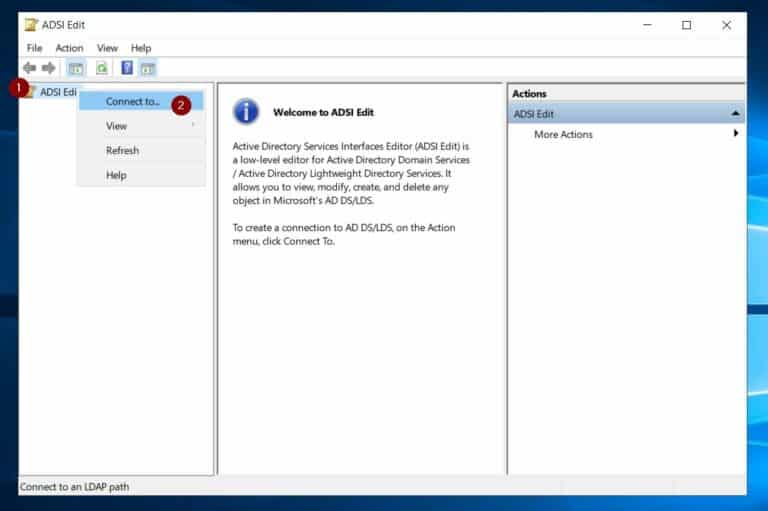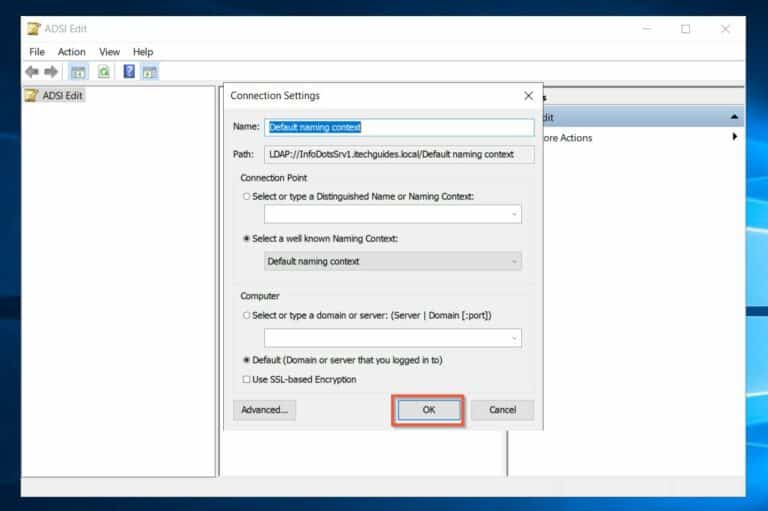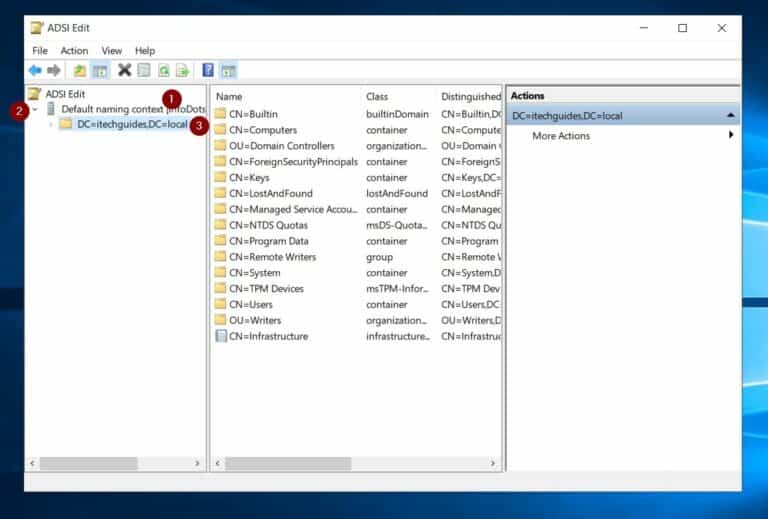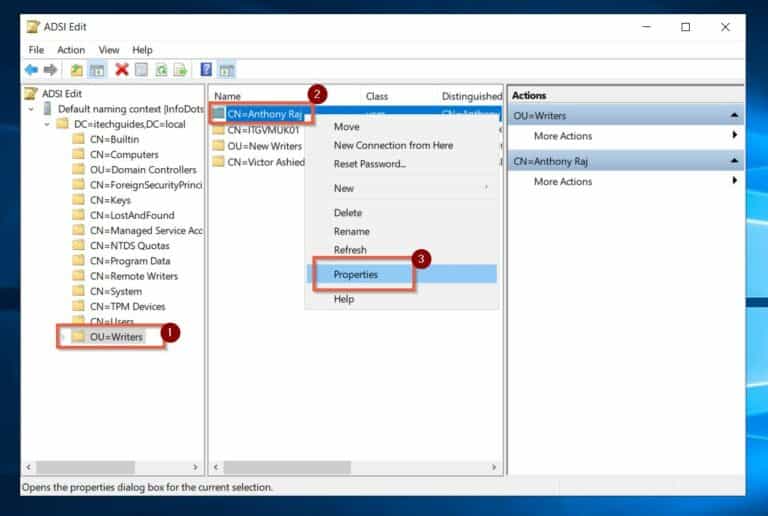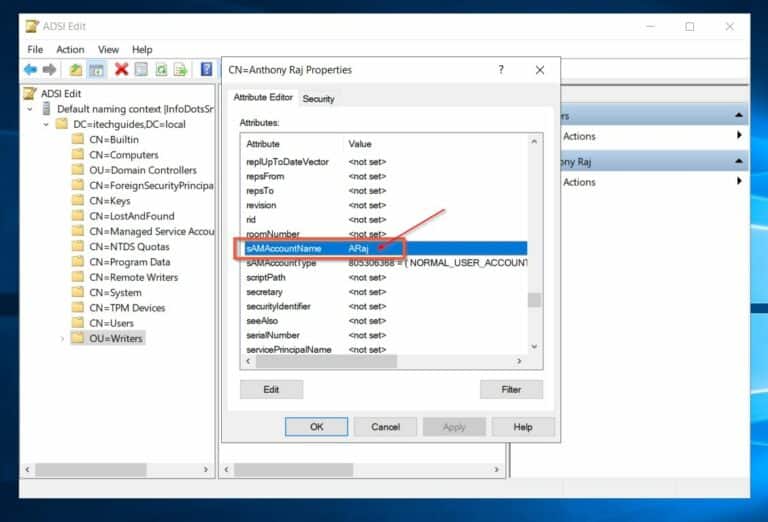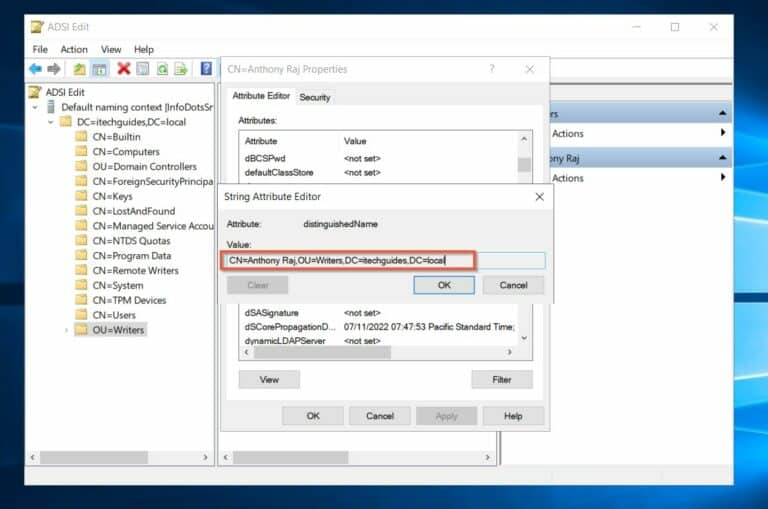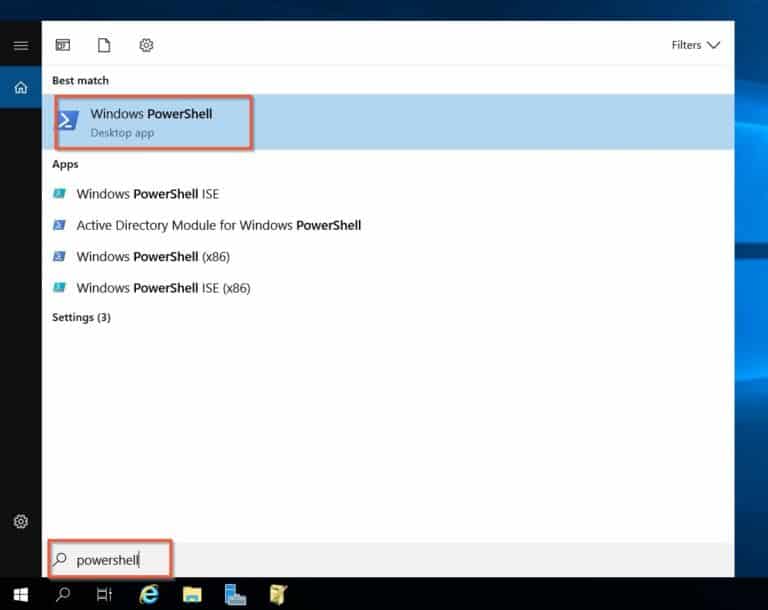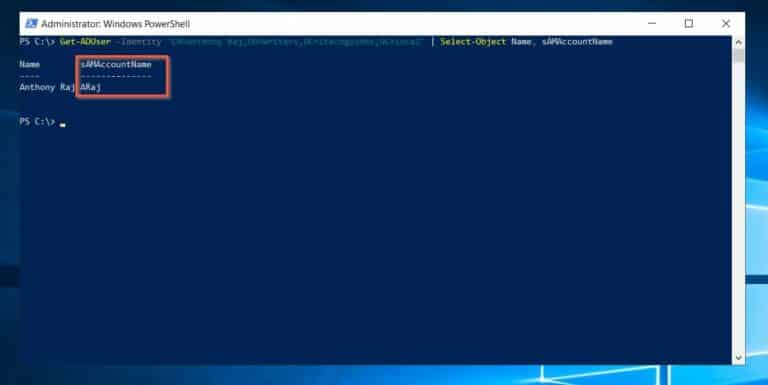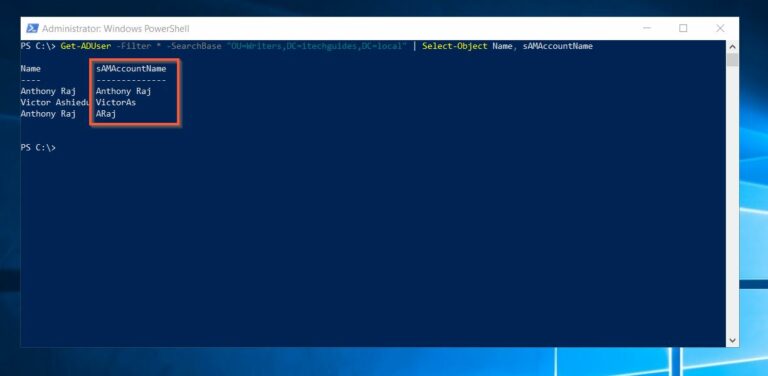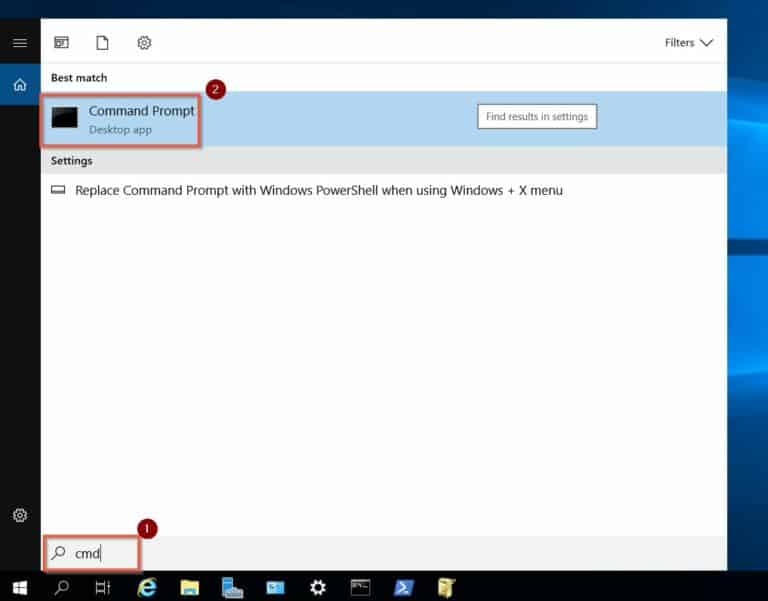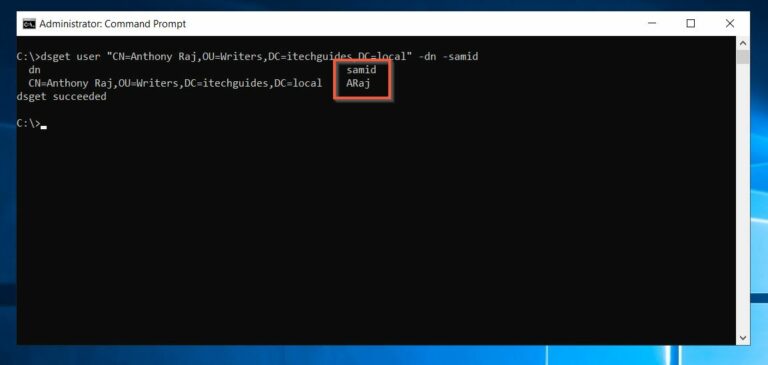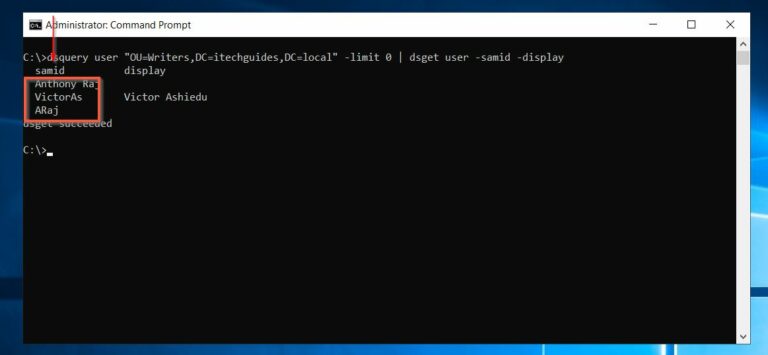Essayez-vous de trouver le sAMAccountName d’un utilisateur dans Active Directory? En tant que SysAdmin, vous pourriez rencontrer des situations où vous avez besoin de localiser le sAMAccountName d’un utilisateur dans AD.
Heureusement, plusieurs outils sont disponibles pour effectuer cette tâche, et dans cet article, je vais en partager cinq.
Plus précisément, je vais vous montrer comment trouver le sAMAccountName d’un utilisateur en utilisant Active Directory Users and Computers (ADUC). Vous apprendrez également à effectuer des tâches avec Active Directory Administrative Center (ADAC) et ADSIEdit.
Enfin, si vous aimez CMD et PowerShell, il y a deux sections sur la façon de trouver sAMAccountName avec ces outils en ligne de commande.
Allons-y!
Comment localiser le sAMAccountName d’un utilisateur avec Active Directory Users and Computers (ADUC)
ADUC est l’outil de prédilection pour la plupart des administrateurs systèmes. C’est également l’un des outils couramment utilisés pour trouver le nom d’identification Active Directory (également connu sous le nom de sAMAccountName) d’un utilisateur.
Pour utiliser ADUC pour trouver le sAMAccountName d’un utilisateur, suivez les étapes ci-dessous:
1. Connectez-vous à votre serveur AD avec des informations d’identification d’administrateur, ouvrez le Gestionnaire de serveur. Ensuite, cliquez sur Outils en haut à droite du Gestionnaire de serveur et sélectionnez Active Directory Utilisateurs et Ordinateurs.
3. Lorsque les Propriétés de l’utilisateur s’ouvrent, cliquez sur l’onglet Compte. L’onglet Compte se trouve à côté de l’onglet Adresse.
4. Enfin, le sAMAccountName de l’utilisateur Active Directory est le « Nom d’utilisateur de connexion pré-Windows 2000. » J’ai mis en surbrillance le SamAccountName de mon utilisateur dans l’image ci-dessous.
Trouver le sAMAccountName d’un utilisateur avec le Centre d’administration Active Directory (ADAC)
Un autre outil que vous pouvez utiliser pour trouver le nom de connexion AD d’un utilisateur est ADAC.
Voici les étapes à suivre pour utiliser le Centre d’administration Active Directory afin d’effectuer cette tâche
1. Connectez-vous à un Contrôleur de domaine avec des identifiants d’administrateur et ouvrez le Gestionnaire de serveur. Ensuite, cliquez sur Outils en haut à droite du Gestionnaire de serveur et sélectionnez Centre d’administration Active Directory.
Ensuite, lorsque ADUC s’ouvre, cliquez sur le conteneur AD où se trouve l’utilisateur. Dans le volet des détails, faites un clic droit sur l’utilisateur dont vous souhaitez obtenir le sAMAccountName et sélectionnez Propriétés . Vous pouvez également accéder aux propriétés des utilisateurs en cliquant gauche sur l’utilisateur. Ensuite, dans le volet de droite, cliquez gauche sur Propriétés – voir la deuxième capture d’écran ci-dessous.
3. Lorsque les propriétés de l’utilisateur s’ouvrent, le sAMAccountName se trouve dans l’onglet Compte (ouvert par défaut) – voir ma flèche pointant dans la capture d’écran ci-dessous.
Trouver SamAccountName dans Active Directory en utilisant l’outil de rapport InfraSOS
Essayez-nous gratuitement, accédez à toutes les fonctionnalités. – 200+ modèles de rapport AD disponibles. Personnalisez facilement vos propres rapports AD.
Comment obtenir le sAMAccountName d’un utilisateur avec ADSI Edit
La plupart des administrateurs système Windows peuvent être familiers avec ADUC et ADAC, mais la plupart peuvent ne pas connaître ADSI Edit (Éditeur d’interfaces de service Active Directory).
ADSI Edit est un « trésor caché » qui vous permet de manipuler des objets Active Directory de manière que ADUC et ADAC ne le permettent peut-être pas.
Que vous ayez déjà utilisé ADSI Edit ou non, suivez les étapes ci-dessous pour l’utiliser afin de trouver le SamAccountName d’un utilisateur.
1. Comme pour les deux autres sections, pour ouvrir ADSI Edit depuis Gestionnaire de serveur, cliquez sur Outils; puis sélectionnez ADSI Edit
Si vous ouvrez ADSI Edit pour la première fois, son interface sera vide.
2. Pour connecter ADSI Edit à votre domaine Active Directory, cliquez avec le bouton droit sur ADSI Edit dans le volet de gauche. Ensuite, sélectionnez Connecter à…
3. Lorsque la fenêtre Paramètres de connexion s’ouvre, cliquez sur OK.Cela connecte ADSI Edit au contexte de nommage par défaut de l’Active Directory.
4. Pour afficher les objets dans AD, cliquez sur le contexte de nommage par défaut. Ensuite, pour l’étendre, cliquez sur la petite flèche pointant vers l’avant en haut à gauche du contexte de nommage par défaut. Enfin, cliquez sur le nom de votre domaine pour afficher les objets disponibles dans le volet de droite.
Une fois que vos objets Active Directory s’affichent dans ADSI Edit, localisez le conteneur d’objet de l’utilisateur dont vous souhaitez obtenir son sAMAccountName et double-cliquez dessus. Dans cet exemple, mon utilisateur est situé dans l’OU « Writers ».
Ensuite, faites un clic droit sur l’utilisateur et sélectionnez Propriétés.
Enfin, localisez sAMAccountName pour l’utilisateur dans les propriétés de l’attribut CN de l’utilisateur.
Astuce pro : Au lieu de parcourir toutes les propriétés pour localiser sAMAccountName, vous pouvez sélectionner n’importe quelle propriété, puis taper sam sur votre clavier.
Comment Trouver le sAMAccountName d’un Utilisateur dans AD avec PowerShell ou CMD
Dans cette session finale, vous apprenez comment trouver le sAMAccountName d’un utilisateur avec Windows PowerShell ou le Command Prompt (CMD). La session est divisée en deux sous-sessions – la première pour PowerShell et la seconde pour CMD.
Dans chaque session, j’ai des exemples de comment trouver les sAMAccountNames pour un utilisateur ou tous les utilisateurs dans une Unité Organisationnelle (OU).
Trouver le sAMAccountName AD d’un utilisateur avec Windows PowerShell
Pour afficher le sAMAccountName d’un utilisateur spécifique, suivez les étapes ci-dessous :
1. Suivez les étapes de la section précédente pour trouver le nom distinctif (DN) de l’utilisateur. Ensuite, double-cliquez sur le DN et copiez la Valeur.
2. Ensuite, recherchez PowerShell, faites un clic droit sur Windows PowerShell, et sélectionnez Exécuter en tant que Administrateur.
Remplacez l’identité par le nom distinctif que vous avez copié à l’étape 1.
Get-ADUser -Identity "CN=Anthony Raj,OU=Writers,DC=itechguides,DC=local" | Select-Object Name, sAMAccountNameLa commande affiche le Nom et le sAMAccountName de l’utilisateur – le sAMAccountName est mis en évidence dans la capture d’écran ci-dessous.
Alternativement, affichez le sAMAccountName de tous les utilisateurs dans un conteneur Active Directory, par exemple, une OU. Pour effectuer cette tâche, commencez par obtenir le distinguishedName (DN) du conteneur AD à l’aide des étapes de la troisième section de ce guide.
Ensuite, remplacez le paramètre SearchBase dans la commande ci-dessous par le DN de votre conteneur AD.
Get-ADUser -Filter * -SearchBase "OU=Writers,DC=itechguides,DC=local" | Select-Object Name, sAMAccountNameLa commande ci-dessus affiche le nom et le sAMAccountName de tous les utilisateurs de l’OU « Écrivains » dans mon domaine Active Directory de test.
Trouver le sAMAccountName d’un utilisateur dans Active Directory – Invite de commande Windows
1. Recherchez cmd, puis cliquez avec le bouton droit sur Invite de commande Windows et sélectionnez Exécuter en tant qu’administrateur.
2. Sur l’Invite de commande Windows, copiez et collez la commande ci-dessous. Ensuite, pour l’exécuter, appuyez sur la touche Entrée de votre clavier.
Remplacez « CN=Anthony Raj,OU=Writers,DC=itechguides,DC=local » par le distinguishedName de l’utilisateur dont vous avez besoin de son sAMAccountName.
dsget user "CN=Anthony Raj,OU=Writers,DC=itechguides,DC=local" -dn -samidLa capture d’écran ci-dessous montre le sAMAccountName.La commande dsget affiche le sAMAccountName comme samid.
Tout comme avec PowerShell, vous pouvez également afficher le sAMAccountName de tous les utilisateurs dans un conteneur AD – par exemple, un OU. La commande ci-dessous affiche le sAMAccountName (la colonne samid) de tous les utilisateurs dans l’OU avec DN, « CN=Anthony Raj,OU=Writers,DC=itechguides,DC=local »
Avant de lancer la commande, remplacez le DN par le DN de l’objet AD que vous interrogez.
dsquery user "OU=Writers,DC=itechguides,DC=local" -limit 0 | dsget user -samid -displayConclusion sur la façon de trouver SamAccountName dans Active Directory
Comme indiqué dans cet article, Windows propose plusieurs méthodes pour trouver le sAMAccountName d’un Active Directory utilisateur. Plus précisément, vous pouvez obtenir le sAMAccountName d’un utilisateur AD à l’aide d’ADUC et d’ADAC.
En plus de ces deux outils, vous pouvez également effectuer cette tâche avec ADSI Edit. Enfin, si vous aimez travailler avec des commandes, il existe des commandes pour effectuer la tâche avec Windows PowerShell et Command Prompt.
C’est tout. Merci de votre lecture, et j’espère que ce guide vous a été utile!
Source:
https://infrasos.com/how-to-find-samaccountname-in-active-directory/